監修:ダイワボウ情報システム株式会社
ここまでAppleが提供するさまざまな法人・文教プログラムについて解説してきましたが、Appleデバイスを実際に導入する際は、導入後の活用・運用を想像し、それに対して必要なプログラムなどの選定を進めることでしょう。
そこで、ここではいくつかの使用シーンを想定しながら、導入しなければならないプログラムやサービス、導入の際の注意点を具体的に記載しています。ここまで説明してきたことの総まとめともいえる内容です。ぜひ参考にしてください。
なお、ここで紹介している導入・運用例は、これから新規にデバイスの導入を検討されている「企業向けの内容」と「教育機関向けの内容」に分かれています。導入時に見送ったプログラムやサービスの中にはあとからの導入が困難なものがあります。たとえばDEP非対象として導入・購入したデバイスでは実現できない機能があるため、導入を検討しているのであれば、最初からDEPで導入すべきです。
[法人]自社アプリを開発して社員全員で利用したい
→ おすすめは ADEP 監視モード MDM の組み合わせ
社内アプリはADEPで
社内で利用しているアップルデバイスに自社開発のアプリを導入して利用したい場合は、「アップルデベロッパーエンタープライズプログラム(以下、ADEP)」を使います。このプログラムを利用するとiOSアプリとMacソフトを開発することができ、アップストアを介さずに社内に配付できます。
アップルデベロッパープログラム(ADP)を利用してアプリを開発することも可能ですが、その場合はインストールできる端末が100台までに限られたり、インストールする端末のUUIDが必要となったり、端末をMacに接続してiTunesを使ってインストールしなければならないなど手間がかかります。一方、ADEPならばインストールできるデバイス数に制限はないなどのメリットがあります。それぞれの違いは下の表を参照ください。
●ADEPの詳細と登録
Apple Developer Enterprise Programの詳細と登録方法は、Appleの専用ホームページ(https://developer.apple.com/programs/enterprise/jp/)に説明されています。
さて、アプリを開発したあとに担当者の悩ませるのは、開発したアプリをどのように社員に配付するかという問題です。
ADEPでは、アプリの複数の配付方法が選べますが、個々の社員に作業を任せるのはなるべくならば避けたいところです。アプリ(ipaファイル)はメールなどで配付し、iTunesを使ってiPhoneやiPadにインストールしてもらうこともできますが、その場合「忙しくてそれどころではない」「メールを見逃した」といったように一斉導入が難しいからです。
とはいえ、管理者が社員からデバイスを回収してインストールするのでは大きな手間がかかってしまいます。やはり、ここで望ましいのは、「監視モード+MDM」という組み合わせです。DEPに対応したデバイスを利用するか、AC2を使ってデバイスを監視モードに設定し、デバイスをMDMと紐付け、遠隔からワイヤレスでアプリのサイレントインストールを可能にしておけば社員の端末がネットワークに接続した時点で自動的にアプリがインストールされることになります。同様に、アプリのアンインストールや端末の紛失時のリモートワイプなども可能です。
[法人]有料アプリを社員全員に配付したい
→ おすすめは 監視モード MDM VPP の組み合わせ
VPPとMDMを連係する
社内の多数のデバイスに対して同じアプリを導入したい場合は、VPPに登録して一括購入するのが現実的なソリューションです。そしてVPPとMDMを紐付けて、「管理配布」でMDMから各デバイスへとインストールするのがもっともスマートな方法といえるでしょう。
この際、すべてのデバイスが監視モードに設定されていれば、ユーザの作業を介することなくサイレントインストールできますし、アプリのアップデートも容易に行えます。このとき、デバイスがネットワークに接続されていないことが考えられますが、その場合でもネットワークに接続された段階でアプリのダウンロードとインストールが開始されます。
MDMで管理配布しておけば退職者が出たときもライセンスを回収できるので追加のライセンスを購入せずに再利用できる点もメリットでしょう。
[文教]教員が児童・生徒の画面を把握できるようにしたい
→ おすすめは 監視モード MDM Classroom の組み合わせ
単体でも監視モードで使おう
授業において、児童・生徒が何をやっているかを教員が確認できれば一人一人の習熟状況によって適切なサポートを行えるでしょう。クラスルームアプリを使えばそれが可能となるのは前述のとおりです。実際の運用面では、クラスルームアプリをどのように利用するかが鍵になります。ここで重要なのが、クラスや児童・生徒を管理対象とする(管理対象クラス)か、しないか(管理対象外クラス)の判断です。
クラスルームアプリは教員と児童・生徒の端末が同一ネットワーク内にあればASMやMDMがなくても利用できます(利用端末の条件はiOS 10・3以上)。ただし、この場合は「監視対象外クラス」となり、共有iPadの機能は利用不可。端末を監視モードにするかは任意です。一方、ASMでクラスや児童・生徒を登録してクラスルームアプリを運用すれば「管理対象クラス」となり、共有iPadの機能を利用可能。ただし、iPadが監視モードに設定されていることが必須となります。
[法人]端末を初期化されても会社ポリシーを適用したい
→ おすすめは DEP MDM の組み合わせ
DEPは必須のプログラム
社内にデバイスを配備する際にはコンプライアンスやセキュリティ対策などの観点から、デバイスに運用ポリシーを定めて配備するのが一般的です。MDMを利用すればそうしたポリシーに基づいて作成した構成プロファイルをデバイスに一斉に適用し、運用することが可能です。しかし、これだけではやや運用に不安を抱えます。
というのも、ユーザが端末を初期化してしまうとMDMの監視下から外れてしまうため、運用ポリシーを適用できないのです。その利用者が誤って初期化してしまった場合は回収して再度端末をMDMの監視下に設定しなおすことはできるものの、最悪の場合、端末を売却されてしまう可能性も否定できません。
そうした事態を回避するためには、DEPの利用を強くおすすめします。DEPに登録した端末であればユーザが端末をアクティベーションする際に自動であらかじめ設定した構成プロファイルを適用できますし、MDMの監視下に置くことができますので、管理者やユーザの手間を省きながら、効率的で安全な運用が可能となります。また、DEPを通じて購入したアップルデバイスのシリアルナンバーはアップルのサーバに保存されているため、初期化を行っても再アクティベーション時には必ずDEPのデバイスとして起動します。このため、ユーザがiPadを初期化しても、アクティベーションするたびに社内のポリシーが適用されるだけでなく、MDMの監視下に置かれます。
バックアップからの復元に注意
すでに購入済みのDEP非登録のデバイスをDEPに登録する際にはやや注意が必要です。DEP非対応のデバイスのバックアップがある状態で、そのデバイスをDEP(またはASM)に登録しMDMを使って監視対象とした場合、このデバイスを初期化してバックアップから復元するとデバイスは監視対象外の状態に戻ってしまい、ユーザが管理を解除できるようになってしまいます。
[文教]同じiPadを児童・生徒で共用して授業をしたい
→ おすすめは ASM DEP MDM VPP の組み合わせ
共有iPadはDEP必須
予算や運用の問題で、児童・生徒一人一人にiPadを配付するのが難しいケースは国内でもさまざまな教育機関で見られます。そうしたケースにおいても、iPadを使って効果的な授業を行うために用意されたのが「共有iPad」です。ただし、実際の活用シーンにおいては共有iPadだけ利用するのではなく、複数のプログラムの組み合わせで使ったほうがより効果を発揮できるでしょう。
まず、共有iPadを使う前提として、端末はDEPに登録したものに限られます(DEPによって監視モードに設定されていること)。また、共有iPadを使って授業を行う際はクラスルームアプリを使ってクラスや児童・生徒を反映させる必要があったり、共有iPadを教員の監視対象に置いて授業を行う必要があったり、児童・生徒ごとにマネージドアップルIDを付与する必要があることからASMへの登録は必須となります。さらに、実際の教育シーンにおいては、教員が行う授業の内容によってiPadで利用するアプリが異なることが多くあります。そのため、VPPとMDMを使ってのアプリの一括購入&一斉配備もできる状態にしておくほうが望ましいでしょう。
Managed Apple IDとSIS
ASMを使ってManaged Apple IDで教職員や児童・生徒にApple IDを付与する際、ASMに登録していれば、一般的なApple ID作成時に必要な項目を簡略化して即座に人数分の任意のApple IDを作成することができます。とはいえ、ASMの画面では一人ずつApple IDを作成するしかないのが現状で、まだやや手間のかかる作業といえるでしょう。Appleのホームページでは、SIS(Student Information System)と連係することが特徴の1つとして謳われていますが、現時点では国内では未対応。これに対応すると、学校の名簿データをSunGard、Infinite CampusやPowerSchoolなどの一般的なSISプロバイダと直接連係します。ASMにアップロードされたCSVファイルから、SFTP経由でデータを読み込むこともできます。今後の対応に期待したいところです。
Appleのホームページ(https://support.apple.com/ja-jp/HT207029)では、SISを使った一括マネージドアップルIDの作成方法があります。近い将来対応する可能性があります。
Conclusion/効率的な管理・運用が次の課題解決のステップへとつながる
ここまで解説してきたように、アップルは企業や教育機関におけるアップル製品の利用において、管理者やユーザが効率的に行えるよう、さまざまなプログラムを用意しています。DEPやVPP、ASMなどは比較的新しいプログラムですが、その利便性は計り知れないものであり、活用する/しないでは日々の運用の手間が大きく変わってくるでしょう。
登録自体はそれぞれ決して難しいものではないことがわかってもらえたかと思いますが、それぞれ導入する際には細かな注意点が幾多も存在し、それをしっかりと理解しておかないとスムースに導入・運用できないことは確かです。
また、最後の章で解説しましたが、実際の現場のシーンにおいてどのように利活用するのか、そのイメージができていないと、こうしたプログラムをどのように組み合わせていけばいいのか判断に迷うことがあるかと思います。
ほかのプラットフォームと違って、こうしたプログラムが存在し、かつさまざまなベンダーが対応ソリューションを提供しているのはアップル製品ならではです。もちろん、アップル製品を企業や教育機関で導入するのは管理や運用が楽であるからではなく、アップル製品がビジネスや教育のあり方を大きく変えるからです。それを前提とした場合、アップル製品の導入や管理、運用はなるべく手間をかけずに行うほうが理想的であり、それによって生まれた時間をほかの現場の課題解決へ使うことで、組織全体のパフォーマンスはさらに向上していくことでしょう。


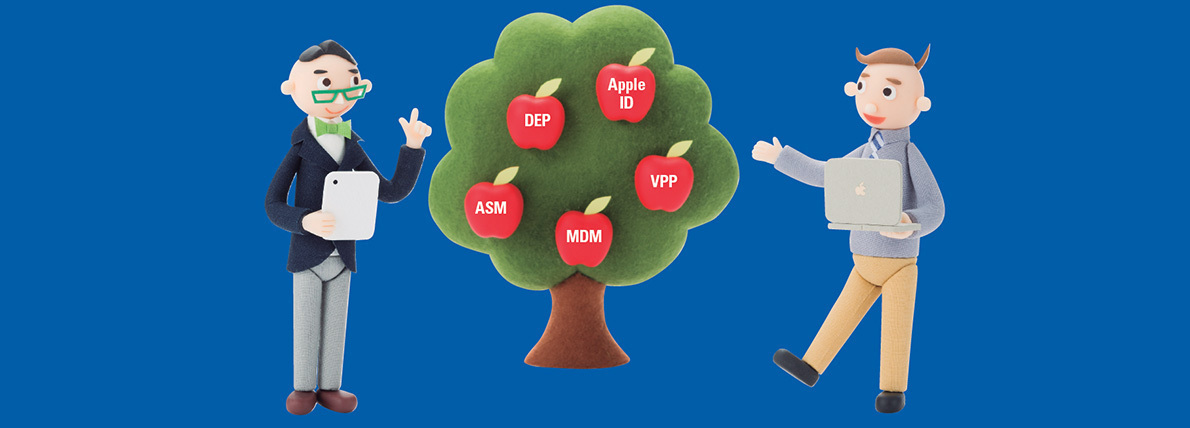






![フリーアナウンサー・松澤ネキがアプリ開発に挑戦![設計編]【Claris FileMaker選手権 2025】](https://macfan.book.mynavi.jp/wp-content/uploads/2025/06/C5A1875_test-256x192.jpg)